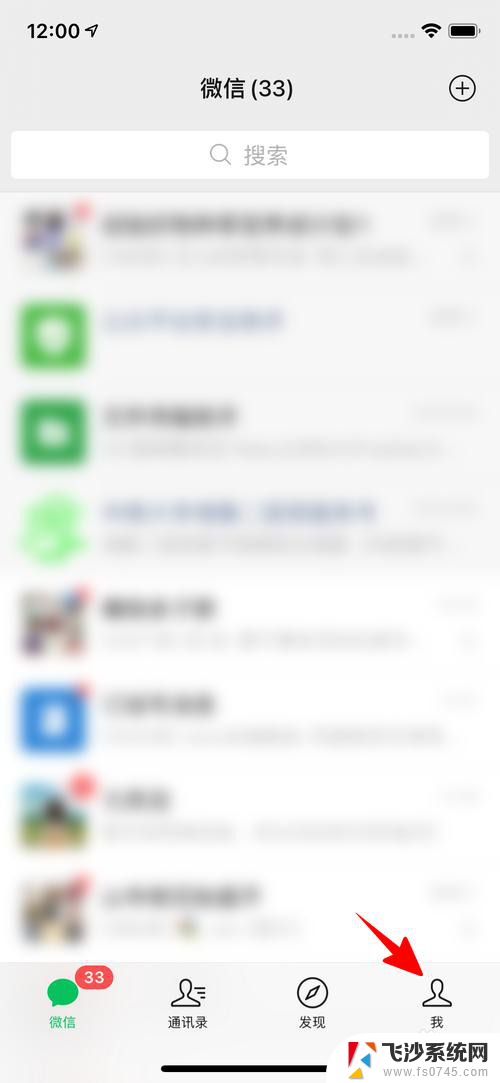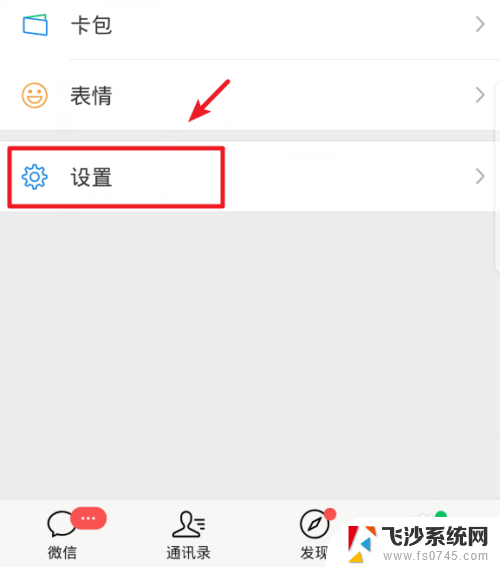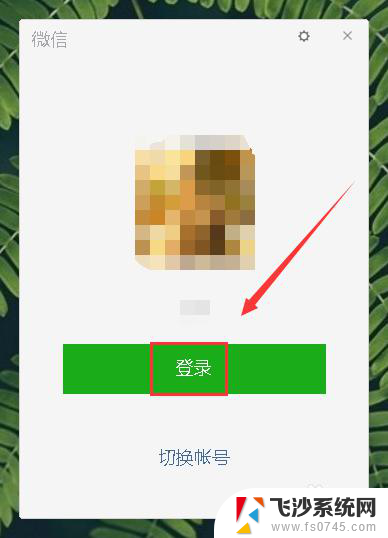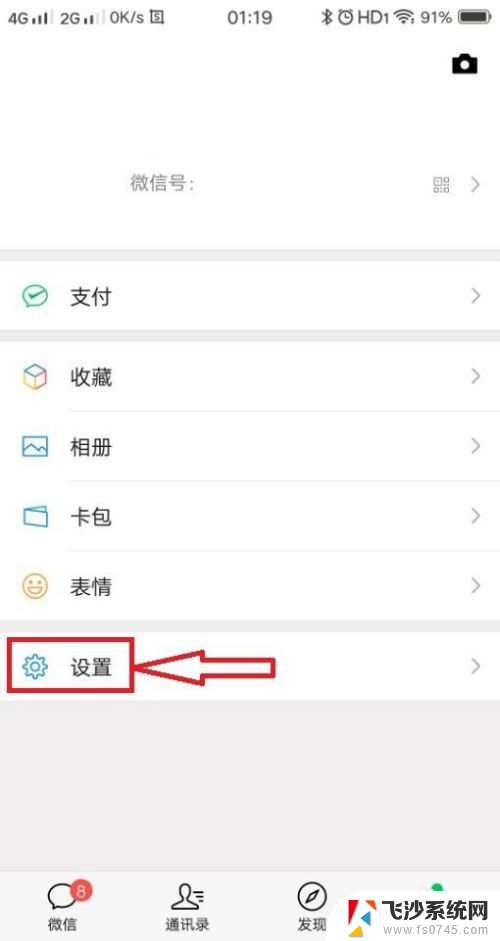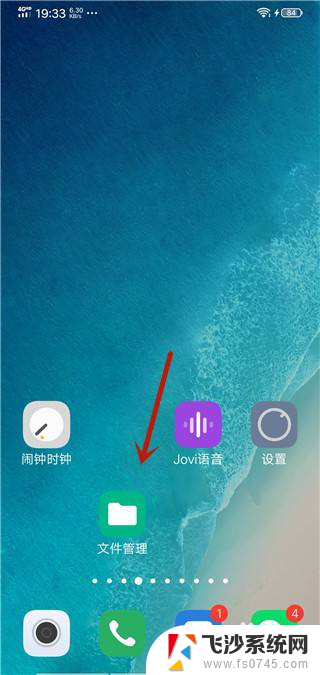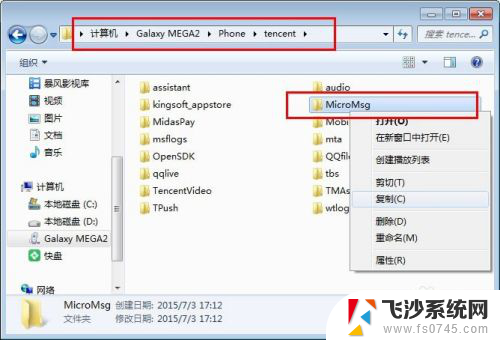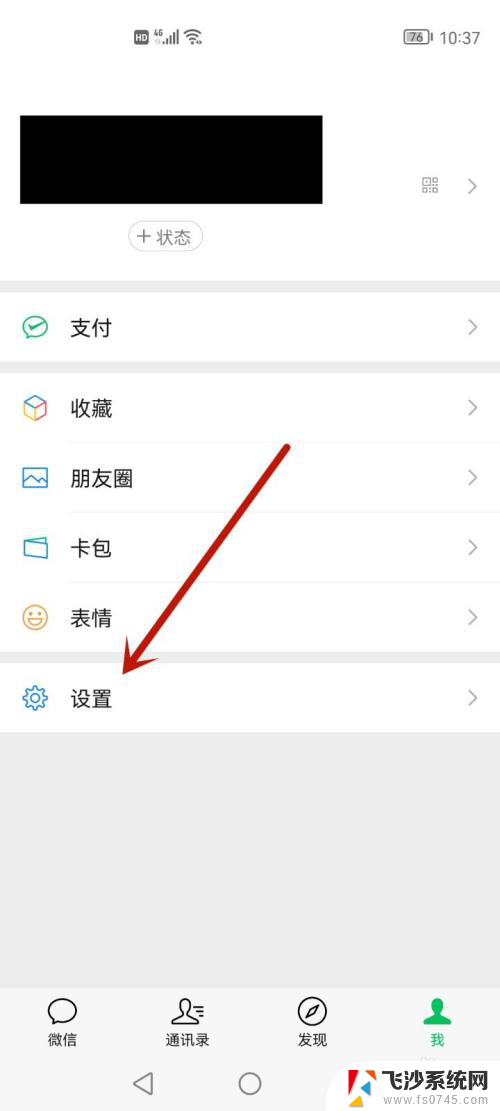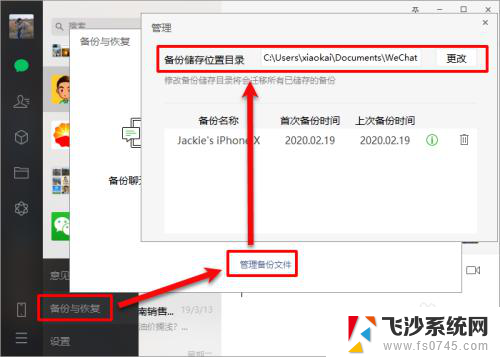怎么把老手机微信聊天记录弄到新手机 转移微信聊天记录到新手机的方法
随着科技的发展和智能手机的普及,我们不可避免地会遇到更换手机的情况,在这个过程中,我们往往会面临一个问题,那就是如何将老手机中的微信聊天记录转移到新手机上。微信作为我们日常生活中最常用的社交工具之一,其中蕴含着许多珍贵的回忆和重要的信息。为了不让这些宝贵的聊天记录消失,我们需要寻找一种有效的方法来完成这个转移的过程。本文将介绍一些简单易行的方法,帮助大家轻松地将老手机中的微信聊天记录搬迁到新手机上,让我们的回忆随着手机的更换而继续延续。
步骤如下:
1.首先拿出新旧两部手机,保证两部手机处在同一个网络环境中。注意这一点很重要,否则即便是执行下面的操作也是无用功。

2.首先在旧手机微信我的页面菜单中点击选择【设置】。
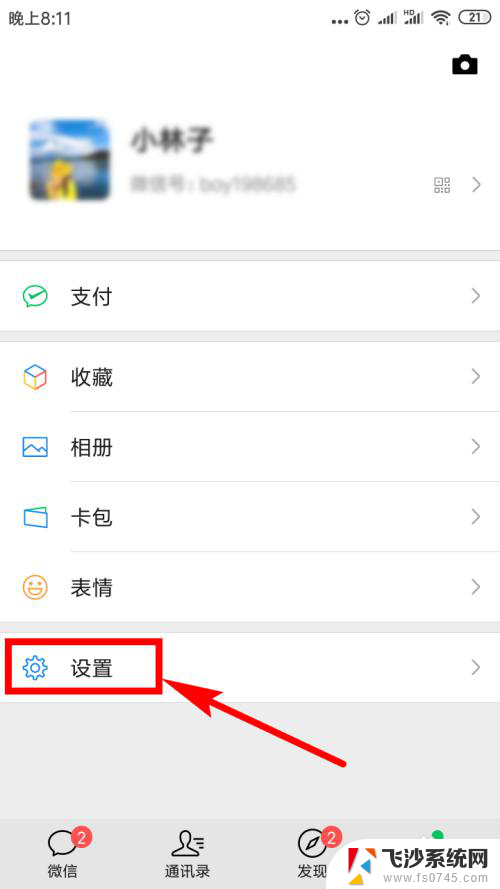
3.然后在微信的设置列表里点击【聊天】选项。
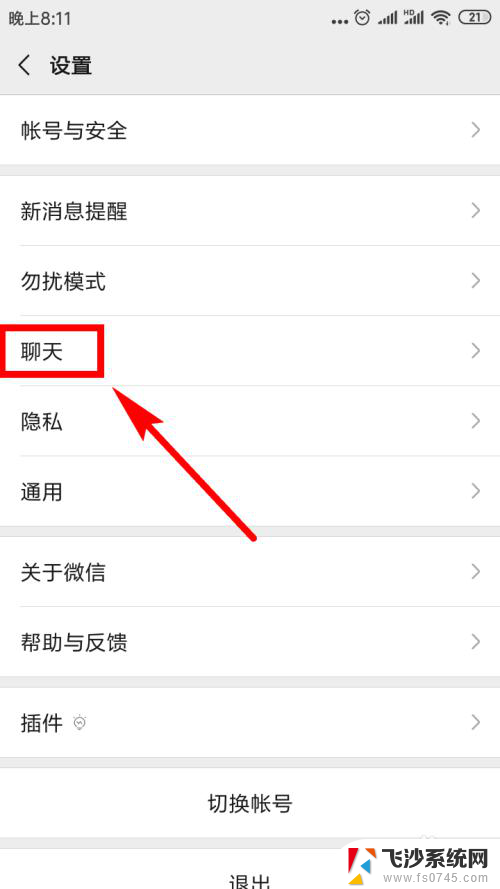
4.接着在聊天页面上找到并点击【聊天记录备份与迁移】选项。
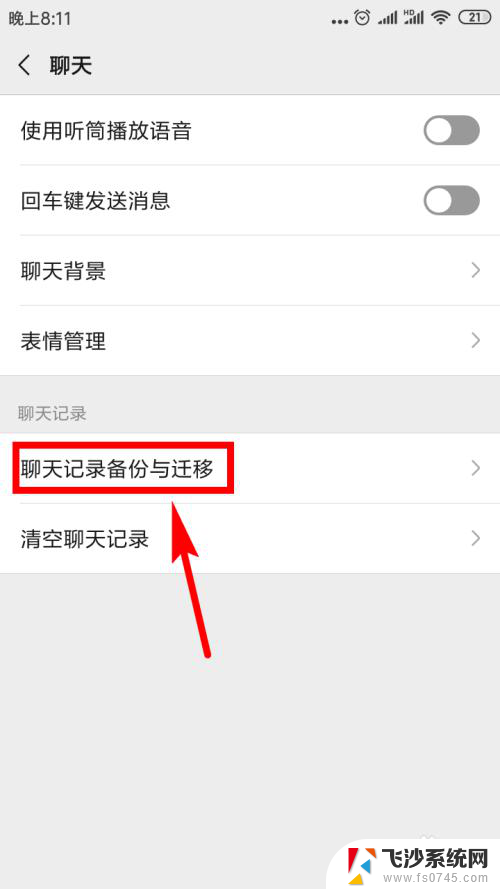
5.紧接着,在新跳出的页面上点击第一个选项——【迁移聊天记录到另一台设备】。
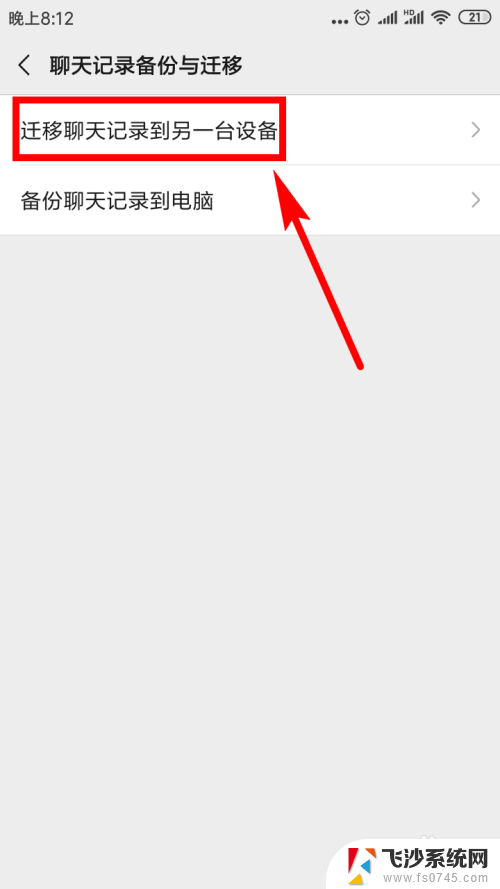
6.在新的页面中,我们可以看到有一个绿色的【选择聊天记录】按钮,点击该按钮。
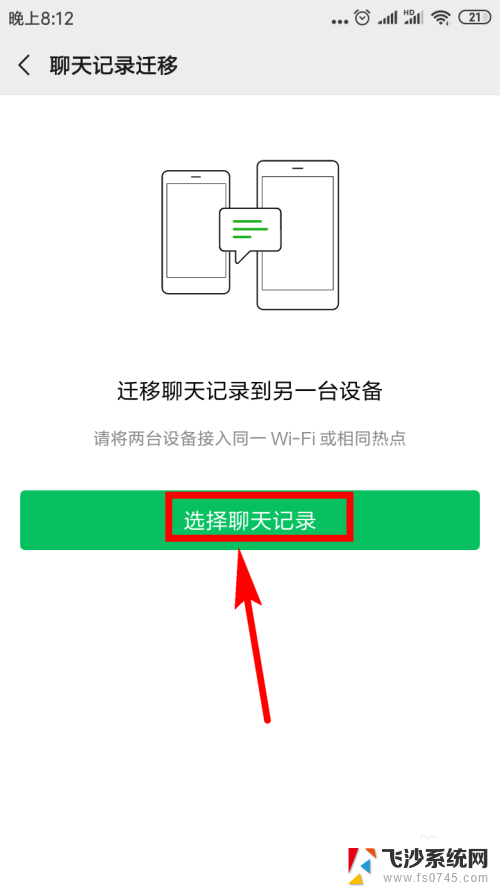
7.在下面的页面中我们便可以看到所有的微信联系人了,你想转移谁的就在这个联系人的后面点击复选框。对其勾选便可。如果嫌一个一个选择太麻烦的话,可以点击全选。
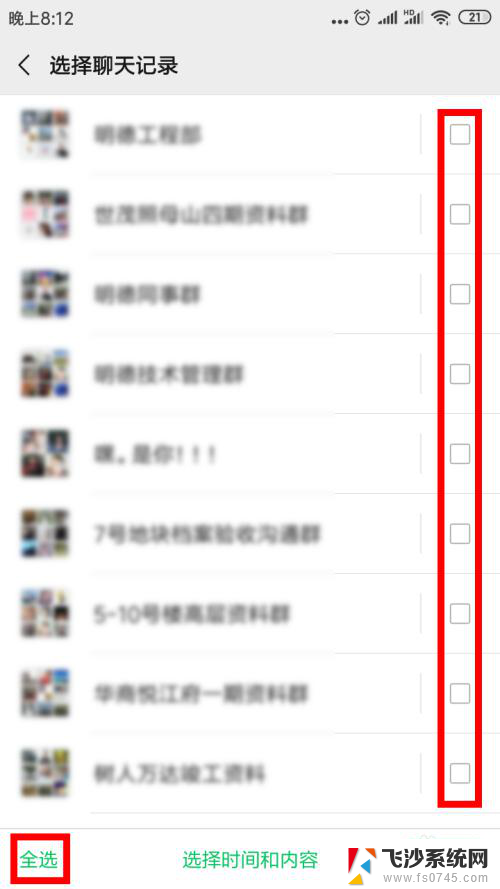
8.然后点击【完成】。
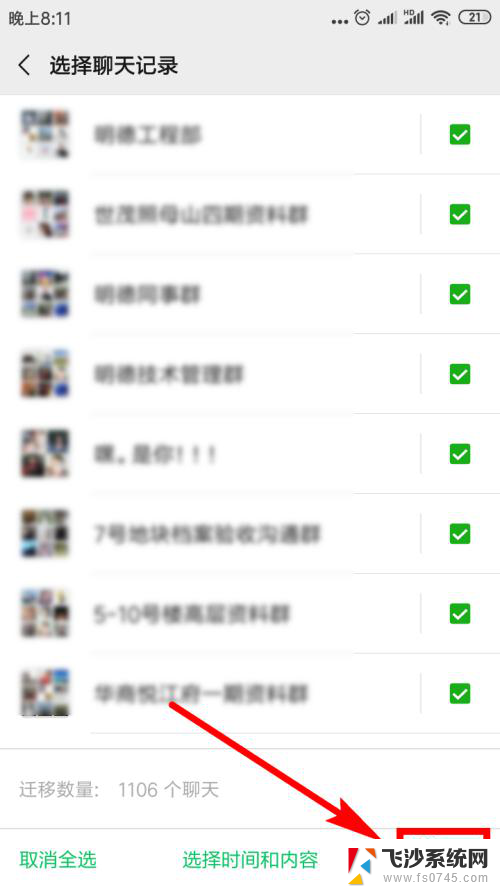
9.然后在弹出的提示窗口中点击【确定】
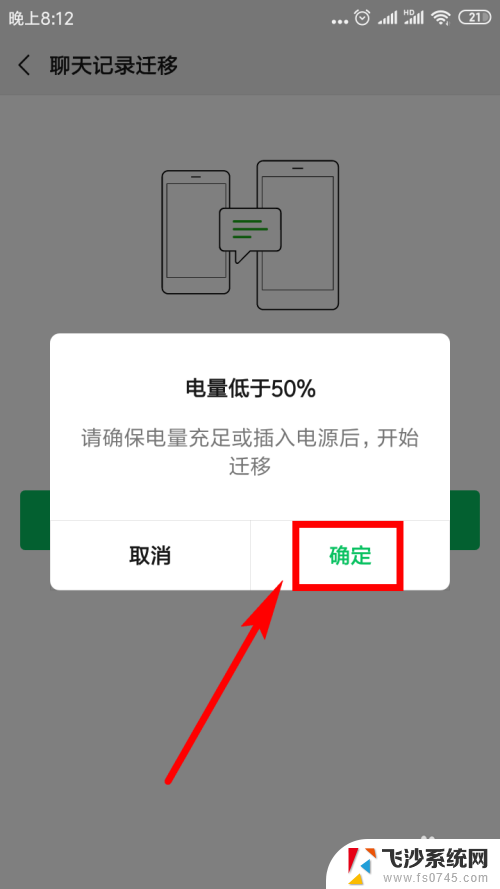
10.接下来我们在旧手机上便能看到一个二维码,用新手机登录同一个微信号。用该微信扫描此二维码便可开始转移了,我们只需等待转移完成便可。
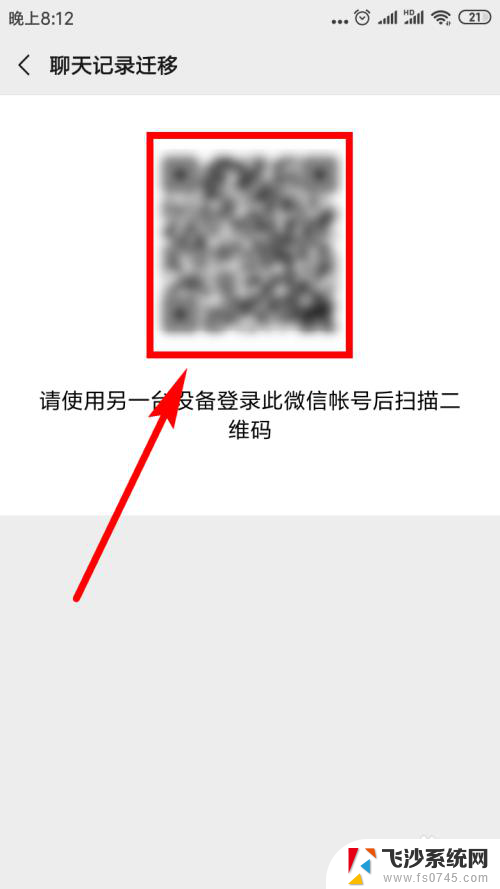
11.这样新手机便开始接收原微信的聊天记录了,在页面中会显示进度。
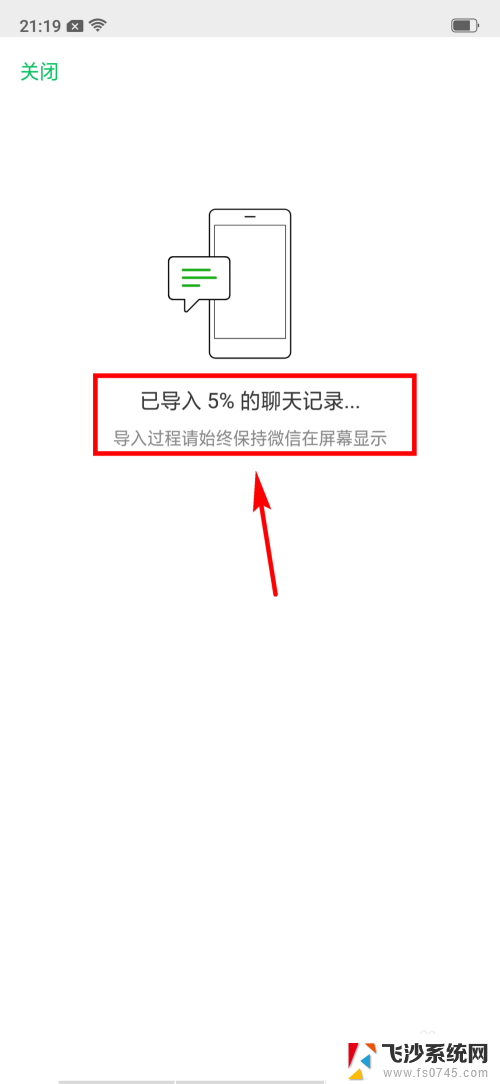
12.当传递完成后,我们点击旧手机上的【完成】,即便是新手机没有全部接收完成也可以点击该按钮。
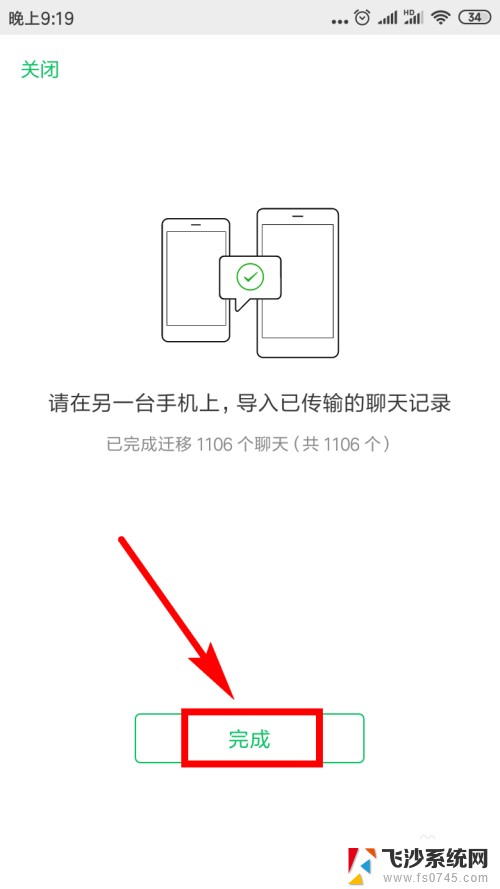
以上就是关于如何将旧手机的微信聊天记录转移到新手机的全部内容,如果有遇到相同情况的用户,可以按照小编提供的方法来解决。